Samsung, Galaxy S20'de varsayılan olarak gezinme tuşları sunmaya devam ediyor, ancak gezinme hareketlerine geçmek çok kolay. Hareket rotasına gitmek, ekranın alt kısmındaki alanı serbest bırakır ve arayüzde gezinmenin daha sezgisel bir yoludur. Samsung, S20'de çeşitli navigasyon seçenekleri sunuyor ve işte nasıl başlayabileceğiniz.
Bu kılavuzda kullanılan ürünler
- Her şeyi özelleştirin: Samsung Galaxy S20 (Samsung'da 1000 ABD doları)
Galaxy S20'de navigasyon hareketleri nasıl etkinleştirilir ve özelleştirilir
- Açık Ayarlar ana ekrandan.
- Dokunmak Görüntüle.
-
Aşağı kaydır sayfanın altına.
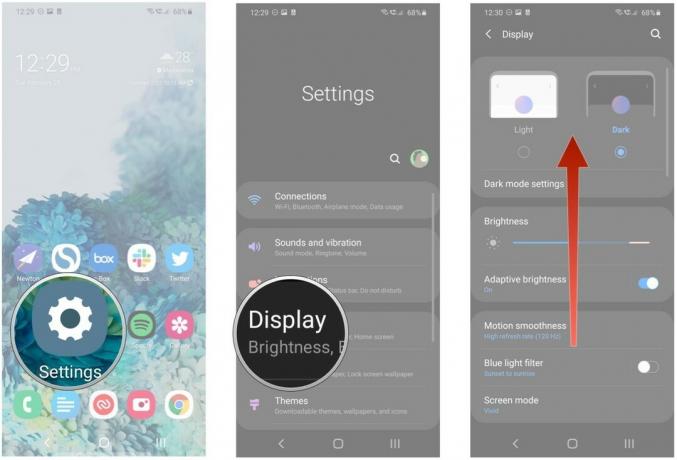 Kaynak: Harish Jonnalagadda / Android Central
Kaynak: Harish Jonnalagadda / Android Central - Seçiniz Gezinti çubuğu.
- Seçiniz Tam ekran hareketleri.
-
Dokunmak Daha fazla seçenek S20'nizdeki hareketleri yapılandırmak için.
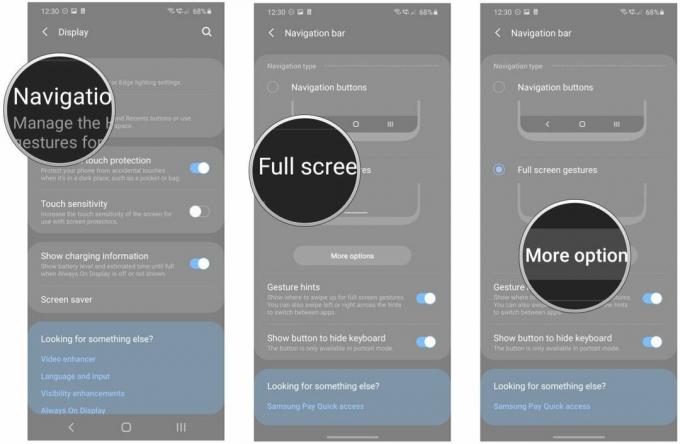 Kaynak: Harish Jonnalagadda / Android Central
Kaynak: Harish Jonnalagadda / Android Central - Seç Alttan kaydırın Samsung'un varsayılan gezinme hareketlerini istiyorsanız. Telefonun altındaki üç bölgeden yukarı kaydırmanız gerekecek: en soldaki bölüm geri gitmek uygulamada, orta kısım ana ekrana erişmek ve genel bakışı görüntülemek için sağ alt taraftan yukarı kaydırmaktır Menü.
- Seçiniz Yanlardan ve alttan kaydırın Android 10'un varsayılan gezinme hareketlerini istiyorsanız. Bu modda, geri dönmek için ekranın her iki tarafından içeri doğru kaydırın, ana ekrana gitmek için ekranın altından yukarı kaydırın ve genel bakış menüsüne erişmek için yukarı kaydırıp basılı tutun.
-
Seç hareket hassasiyeti hangi navigasyonda rahat olduğunuzu anladıktan sonra ekranın altındaki kaydırıcıdan. Aralarından seçim yapabileceğiniz dört hassasiyet seviyesi vardır.
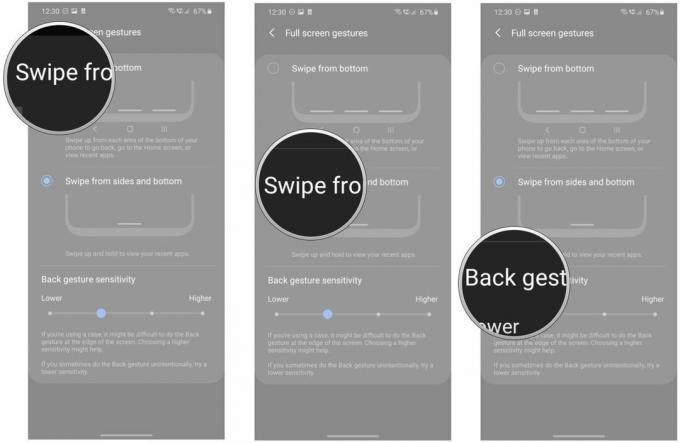 Kaynak: Harish Jonnalagadda / Android Central
Kaynak: Harish Jonnalagadda / Android Central
Galaxy S20'deki One UI 2.0 ile hangi hareketleri kullanacağınızı seçebilirsiniz. Eski gezinme tuşlarını kullanmak istiyorsanız, hiçbir şeyi değiştirmenize gerek yoktur. Yeni bir şey denemekle ilgileniyorsanız, Samsung'un hareketle gezinme veya varsayılan Android 10 gezinme hareketlerinden de seçim yapabilirsiniz.
